iTunesでエラー4000が出た時の対処法
iTunesエラー4000が表示される時はどうすればいい?今回は対処法をまとめましたので、この記事を参考にして、同じ問題が発生する場合はぜひ以下の方法を試してみてください。
iPhoneをアップデートるためにiPhoneをパソコンに接続してitunesを起動すると、「iPhoneをアップデートできませんでした」というエラー4000が出てしまいます。どうすればいいの?この記事では、iPhoneのバックアップ時にiTunesで4000のエラーコードが出た時の対処法を紹介します。同じエラーや症状で悩んでいる方に参考にしていただきたいと思います。
iTunesで4000のエラーコードが出た時の対処法
iphoneのアップデートエラー4000は、iPhoneのアップデートや復元中に端末との接続が切断され、iTunesがiPhoneを復元できなくなった場合に発生します。幸いなことに、これを修正するのは難しいことではありません。その方法は次のセクションでご紹介しますので、必ず最後までお読みください。
方法1、PCとiPhoneを強制再起動する
iPhoneデバイスの強制再起動するには、iPhone 6s以前の機種では、「ホーム」ボタンと「スリープ」ボタンをAppleロゴが表示されるまで長押しします。iPhone7/7Plusの場合、「スリープ」ボタンと「音量を下げる」の両方を、Appleロゴが表示されるまで長押しします。iPhone 8以降では、音量アップボタンを押してすぐに離し、次に音量ダウンボタンを押してすぐに離します。その後、Appleのロゴが表示されるまで、スリープボタンを押し続けます。
方法2、AnyFixでiTunesエラーを修復する
AnyFixはiOS/iPadOS/tvOS/iTunesシステム不具合修正ソフトとして、iTunesエラー4000(0xe80000a、54、50など)の問題解決にも役立ちます。操作簡単で初心者でも使えます。さて、今すぐAnyFixを使ってiTunesのエラーを修正してみましょう。
1.AnyFixをお使いのWindowsまたはMacにダウンロード&インストールします。
2.AnyFixを起動して、「iTunes修復」に入ります。
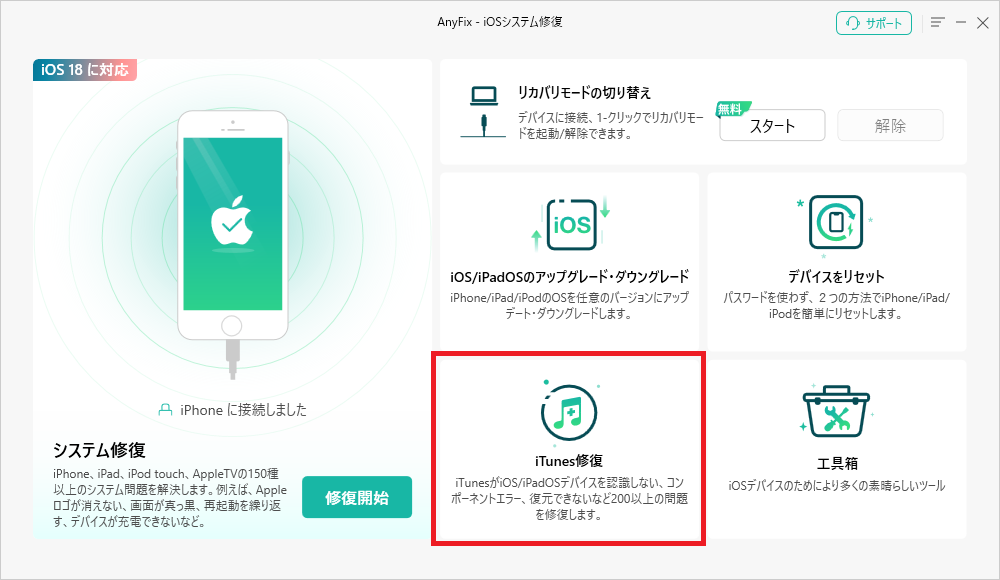
「iTunes修復」をクリック
3.iTunes接続エラーを確認し、「今すぐ修復」ボタンをクリックしてください。
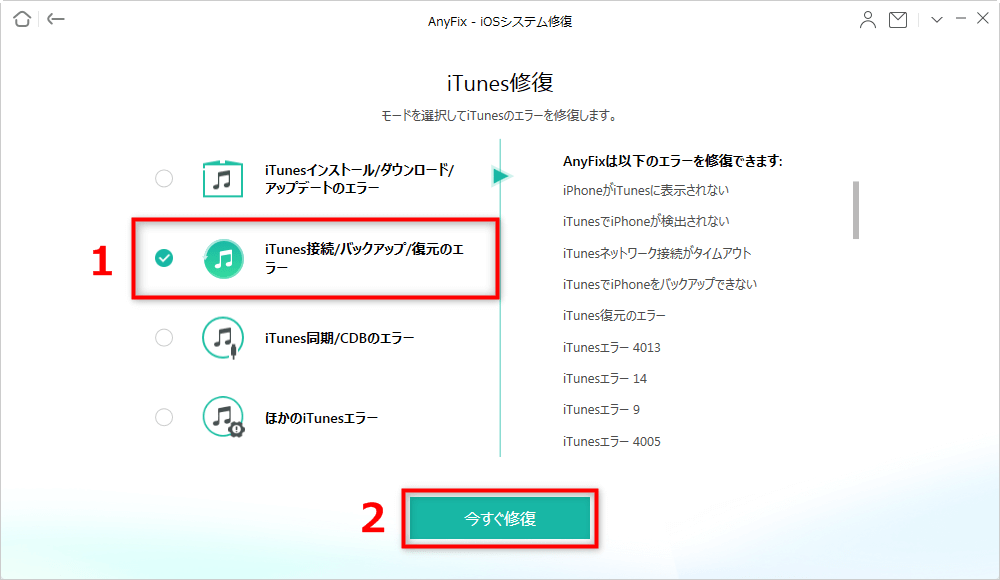
iTunes接続/バックアップ/復元の問題を選択
4.AnyFixは自動的にiTunesのエラーを分析して、「今すぐ修復」をクリックします。
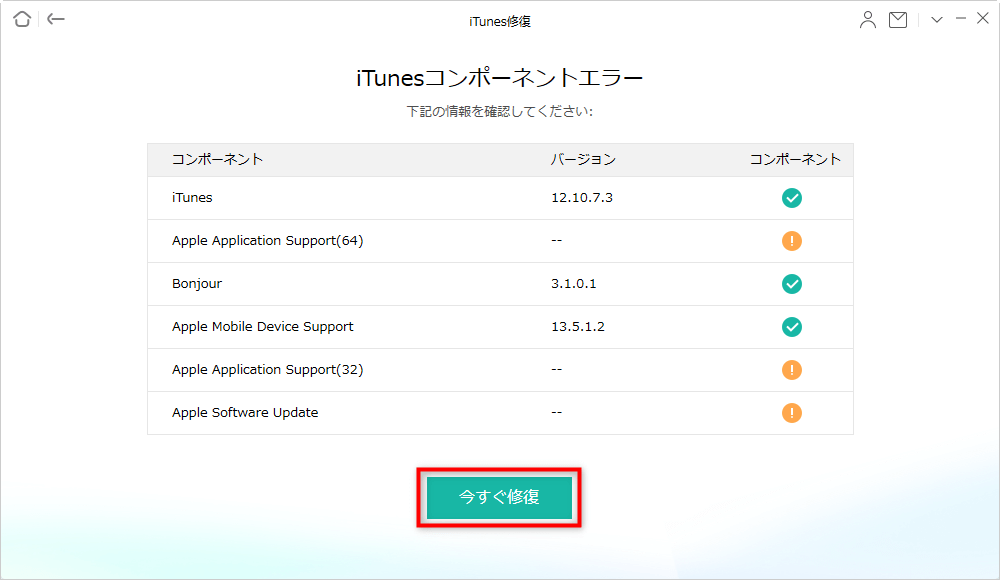
「今すぐ修復」をクリック
5.しばらくすると、iTunesエラー4000(0xe80000a、54、50など)が修正されました。
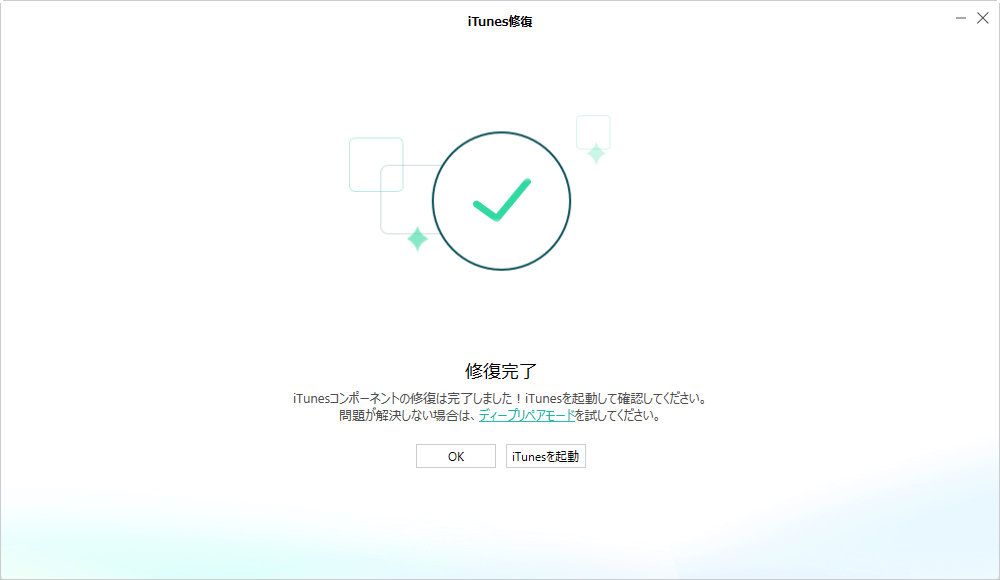
修復が完了
方法3、iTunesを最新のバージョンにインストールする
不明なエラー(4000)でiOSのアップデートができない場合は、iTunesを最新版にアップデートすることで解決する場合があります。パソコンにインストールされているiTunesを最新バージョンにしてください。iTunesを最新にする方法は以下の通りです。
Step1、iTunes を開いてiTunes ウインドウの上部にあるメニューバーから、「ヘルプ」>「更新プログラムを確認」の順に選択します。アップデートの通知が自動的に表示され、今すぐダウンロードするかどうかを尋ねられます。をクリックし、「iTunesをダウンロード」をクリックします。
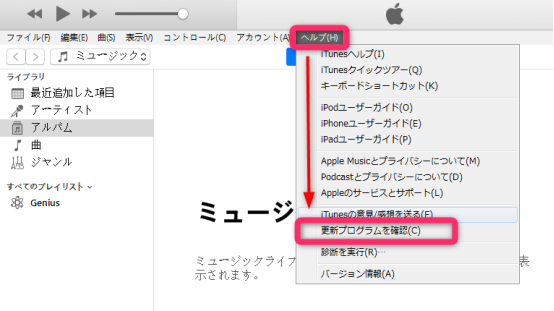
iTunesが「アクセス権がありません」を表示する場合の対処法
Step2、アップデートしたい項目を選択し、「○項目をインストール」をクリックします。すると、最新バージョンのiTunesがダウンロードされます。
Step3、アップデートが完了したら、コンピューターを再起動する必要があります。この画面で「はい」をクリックすると、コンピューターが再起動され、インストールが完了します。
方法4、iPhoneの画面ロックをオフにする
不明なエラー(4000)でiOSのアップデートができない場合、iPhoneの画面ロックをオフにすることでエラーを回避できるケースがあります。
設定アプリから「画面表示の明るさ」→「自動ロック」をタップします。
ロックまでの時間の選択肢の中に、「なし」があるのでこちらをタップすることで自動ロックをオフにすることができます。
方法5、iPhoneのパスコードをオフにする
エラー4000の原因の一つは、iPhoneのパスコードが解除できないことです。そのため、事前にiPhoneのパスコードをオフにしておく必要があります。ここでは、パスコードをオフにする手順をご紹介します。
設定アプリ→「Face IDとパスコード」の項目を選択→「パスコードをオフにする」を押してパスコードをオフにできます。
方法6、セキュリティソフトを一時停止する
サードパーティ製のウイルス対策ソフトの中には、iTunesと競合してiPhoneをアップデートできず、エラーコード4000が表示されるものがあります。 このような場合は、インストールしたウイルス対策ソフトが起動しているかどうかを確認してください。その後、一時的にソフトウェアを無効にして、iPhoneがアップデートを正常に完了した後に再びソフトウェアを実行することができます。
iTunesエラー4000は、iTunesを使用してiPhoneデバイスをアップデートする際に発生する、最も一般的なエラーの1つです。この問題を解決するために実行できるいくつかの解決策があります。以上は、iTunesエラー4000が表示される時の対処方法です。ぜひ参考してみましょう!

